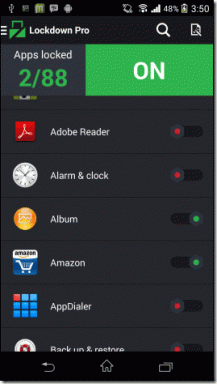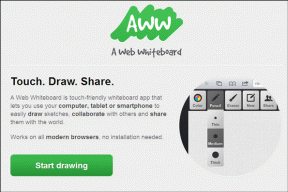3 Möglichkeiten, Yahoo Mail zu Android hinzuzufügen
Verschiedenes / / November 28, 2021
Auf ein Android-Gerät kann mit einem oder mehreren E-Mail-Konten zugegriffen werden. Ein Benutzer kann beispielsweise eine E-Mail-ID für Gmail und Yahoo Mail auf demselben Gerät registriert haben. Dies macht es für Benutzer einfacher, ihre geschäftlichen und persönlichen Konten zu verwalten. Obwohl viele Menschen weltweit Gmail verwenden, wird Yahoo aufgrund seiner attraktiven Benutzeroberfläche und Kompatibilitätsfunktion immer noch von vielen geliebt.
Möglicherweise haben Sie ein Yahoo-Mail-Konto auf Ihrem PC, da dies ein einfacher Vorgang ist. Das Hinzufügen von Yahoo Mail zu einem Android-Gerät ist jedoch ganz anders. Viele Benutzer konnten es nicht tun. Wenn Sie damit zu kämpfen haben, bringen wir eine perfekte Anleitung mit, die Schritte zum Hinzufügen von Yahoo Mail zu Ihrem Android-Telefon enthält.
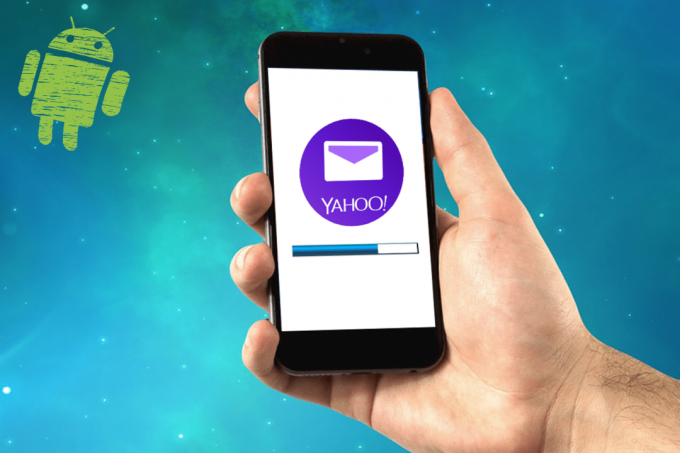
Inhalt
- So fügen Sie Yahoo Mail zu Android hinzu
- Yahoo-Zugriff auf mehreren Geräten zulassen
- Methode 1: Yahoo Mail zu Gmail hinzufügen
- Methode 2: Yahoo Mail zur Mail-App hinzufügen
- Methode 3: Installieren Sie die Yahoo Mail-App
So fügen Sie Yahoo Mail zu Android hinzu
Yahoo-Zugriff auf mehreren Geräten zulassen
Bevor Sie mit den Schritten zum Hinzufügen von Yahoo-Mail zu Ihrem Gerät beginnen, müssen Sie die Yahoo-Einstellungen ändern, um über andere Geräte auf Ihr Yahoo-Konto zuzugreifen. Hier sind die Schritte dafür:
1. Öffne ein Webbrowser auf Ihrem Gerät.
2. Jetzt, Einloggen zu deinem Yahoo E-Mail-Konto, indem Sie Ihren Benutzernamen und Ihr Passwort eingeben.
3. Die Yahoo-Mail Startseite wird auf dem Bildschirm angezeigt.
4. Klicken Sie anschließend auf das Name Symbol und navigieren Sie zum Kontosicherheitseinstellungen Seite.

5. Schalten Sie schließlich EIN Apps zulassen die eine weniger sichere Anmeldeoption verwenden. Dadurch kann von jedem Gerät aus auf Ihr Yahoo-Konto zugegriffen werden.
Sehen wir uns nun an, wie Sie mit Hilfe der unten aufgeführten Schritte Yahoo Mail zu Ihrem Android-Gerät hinzufügen.
Methode 1: Yahoo Mail zu Gmail hinzufügen
Sie können Gmail ein Yahoo-Mail-Konto hinzufügen, indem Sie die angegebenen Schritte ausführen:
1. Navigieren Sie zum Google Mail Anwendung auf Ihrem Android-Gerät.
2. Tippen Sie nun auf das Dreipunkt-Symbol in der linken Ecke der Suchleiste. Scrollen Sie in der angezeigten Liste nach unten und tippen Sie auf Einstellungen.
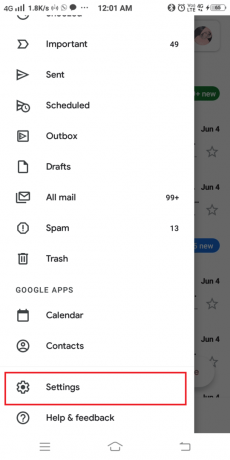
3. Tippen Sie anschließend auf Konto hinzufügen wie im unteren Bild dargestellt.

4. Der nächste Bildschirm zeigt die E-Mail einrichten Möglichkeit. Tippen Sie hier auf Yahoo.
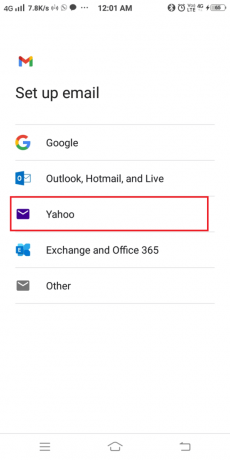
5. Die Seite wird einige Sekunden lang geladen und die Einloggen Seite wird auf dem Bildschirm angezeigt. Geben Sie nun Ihre Zugangsdaten ein.
6. Tippen Sie dann auf Nächste um den Anmeldevorgang abzuschließen.
Notiz: Wenn Sie die TSV-Funktion (Zwei-Schritt-Verifizierung) in Ihrem Yahoo-Konto aktiviert haben, müssen Sie ein weiteres Passwort erstellen, damit Sie in Android darauf zugreifen können. Um dies zu tun,
- Anmeldung zu Ihrem Yahoo-Konto und tippen Sie auf Konto Sicherheit.
- Wählen App-Passwörter verwalten um Passwörter für neue Login-Geräte zu erstellen.
Das Yahoo-Konto wurde jetzt zu Ihrer Gmail-Anwendung hinzugefügt und Sie können jederzeit mit Ihrem Smartphone darauf zugreifen.
Methode 2: Yahoo Mail zur Mail-App hinzufügen
Sie können die unten aufgeführten Schritte ausführen, um Yahoo Mail auf Ihrem Smartphone hinzuzufügen, wenn Ihr Telefon die Standard-Mail-Anwendung unterstützt.
1. Starte den E-Mail Anwendung auf Ihrem Android-Gerät.
2. Navigieren Sie zu Einstellungen. Tippen Sie im Menü Einstellungen auf Konto hinzufügen wie bereits erklärt.
3. Die Einloggen Seite wird auf dem Bildschirm angezeigt. Geben Sie die mit Ihrem Yahoo-Konto verknüpften Benutzeranmeldeinformationen ein.
4. Tippen Sie dann auf Nächste um Ihre Yahoo Mail mit der Mail-App zu verknüpfen
Notiz: Wenn Sie die TSV-Funktion (Zwei-Schritt-Verifizierung) in Ihrem Yahoo-Konto aktiviert haben, lesen Sie den Hinweis in Methode 1 oben.
Lesen Sie auch:So kontaktieren Sie Yahoo für Support-Informationen
Methode 3: Installieren Sie die Yahoo Mail-App
Wenn Sie gerne eine separate Anwendung zur Verwaltung Ihres Yahoo-Kontos auf Ihrem Android-Gerät verwenden, können Sie einfach die Yahoo Mail-App.
1. Gehe zu Google Spielladen und Typ Yahoo Mail im Suchmenü.
2. Wählen Sie nun die Yahoo-Anwendung aus den Ergebnissen aus und tippen Sie dann auf Installieren.
3. Warten Sie, bis der Installationsvorgang abgeschlossen ist. Tippen Sie auf Offen um die Anwendung zu starten, wie unten gezeigt.

4. Wählen Sie hier die Einloggen Option nach Ihren Wünschen.

5. Geben Sie Ihre Nutzername und tippe auf Nächste.
Notiz: Wenn Sie ein neues Yahoo-Mail-Konto erstellen möchten, tippen Sie auf Ein Konto erstellen.
6. Geben Sie Ihre Passwort um den Anmeldevorgang abzuschließen.
Jetzt wird das Yahoo-Konto erfolgreich zu Ihrem Gerät hinzugefügt und Sie greifen über die Yahoo Mail-App darauf zu.
Empfohlen:
- Die 15 besten E-Mail-Apps für Android im Jahr 2021
- Fix Android-Telefonanruf geht direkt zur Voicemail
- So laden Sie YouTube-Videos auf Laptop/PC herunter
- So streamen Sie von Ihrem Android-Telefon auf Xbox One
Wir hoffen, dieser Leitfaden war hilfreich und Sie konnten es tun Fügen Sie Yahoo Mail zu Ihrem Android-Gerät hinzu. Lassen Sie uns wissen, welche Methode für Sie am besten funktioniert hat. Wenn Sie Fragen/Anmerkungen zu diesem Artikel haben, können Sie diese gerne im Kommentarbereich hinterlassen.